
Як перейменувати папку користувача в Windows 7, 8, 10, на Андроїд, айФоні, макбуков? Як перейменувати системну папку, з програмою?
Стаття про те, як перейменувати папку (обліковий запис) на Windows 7, 8, 10, пристроях Андроїд, Айфон, Мак.
Навігація
Бувають випадки, коли потрібно змінити НИК користувача, дати іншу назву профільної папці. Як це зробити на пристроях андроїд, айфон, Мак, Які є варіанти для різних версій Windows, Ми розповімо нижче.

Робочий стіл Windows з папками
Зміна назви папки для Windows 7, 8
Схема дій:
- сформуйте нову папку адміністратора
- увійдіть в папку
- користуючись провідником, зайдіть на системний диск С
- відкрийте папку «Користувачі» для входу на C: \\ Users
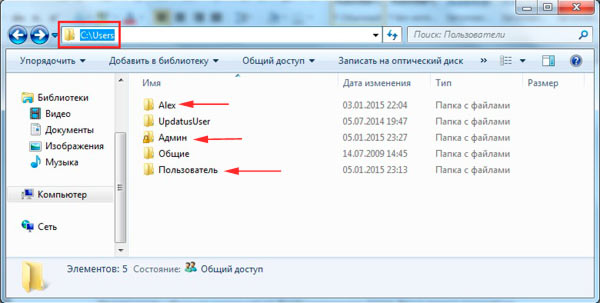
Користуючись провідником, увійдіть системний диск С, відкрийте папку «Користувачі» для входу на C: \\ Users
- правою клавішею натисніть на папку користувача
- виберіть опцію «Перейменувати»
- задайте нову назву (англійська або російський алфавіт)
- натисніть клавішу «Окей»
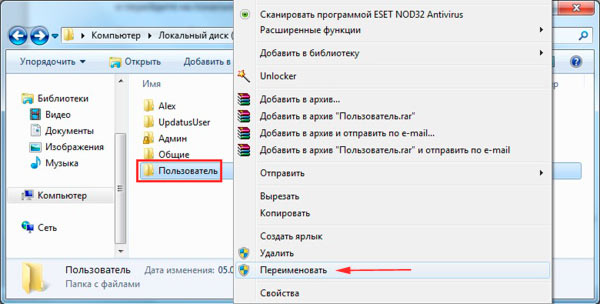
Правою клавішею натисніть на папку користувача, виберіть опцію «Перейменувати»
Зміна назви папки для Windows 10
Принцип перейменування грунтується на формуванні нового профілю користувача. Далі, є можливість усунення старого профілю, за бажанням. Новостворений профіль буде мати власний список файлів.
Схема дій (Варіант №1):
- входимо в надбудовних панель
- активізуємо посилання управління обліковим записом
- вибираємо, додаємо користувача
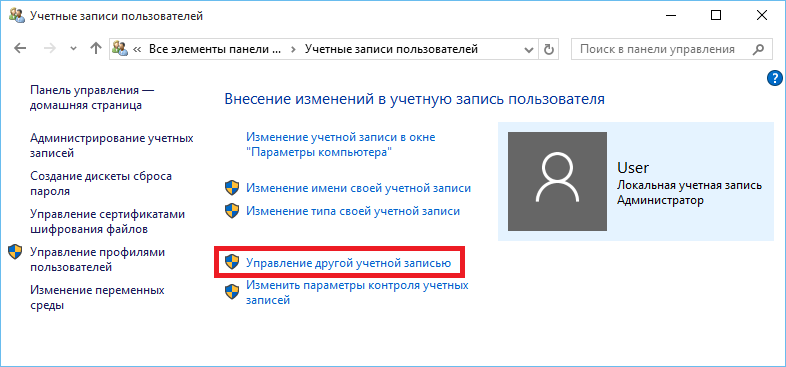
Активізуємо посилання управління обліковим записом, вибираємо, додаємо користувача
- відзначаємо нове ім'я по опції «Параметри комп'ютера»,наділивши нову папку правами адміністратора
- натискаємо клавішу «Окей»
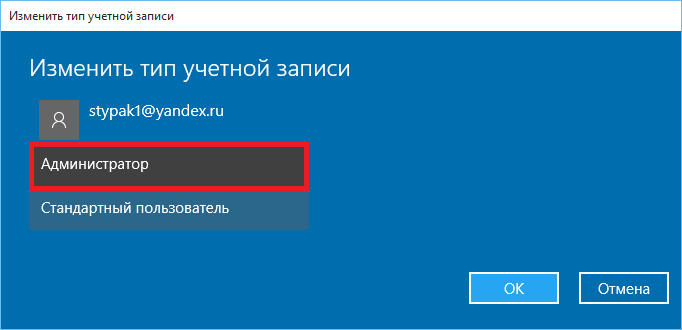
Відзначаємо нове ім'я по опції «Параметри комп'ютера», наділивши нову папку правами адміністратора
- виконуємо перезавантаження комп'ютера
- заходимо під новою назвою профілю
- знищуємо старий профіль
Схема дій (Варіант №2):
Даний варіант підходить IT - фахівцям, так як, передбачає наділення нового профілю правами адміністратора, а значить функцією редакції профілю.Отже, проведемо наступні процедури:
- входимо в Windows 10, Використовуючи папку адміністратора
- відкриваємо диск З
- знаходимо опцію «Користувачі»
- даємо нову назву папці
- натискаємо клавішу «Продовжити», в разі попередження, що перейменування можливо тільки адміном
class \u003d "mceTemp»\u003e
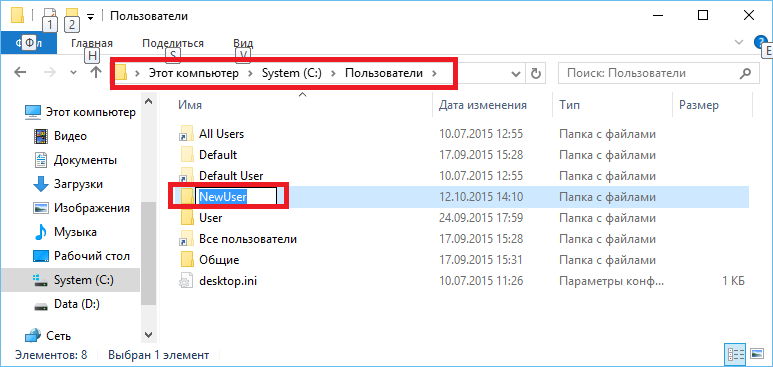
- відкриваємо опцію редагування
- знаходимо рядок ProfileImagePath
- змінюємо цього рядка на нову адресний рядок проходження до директорії
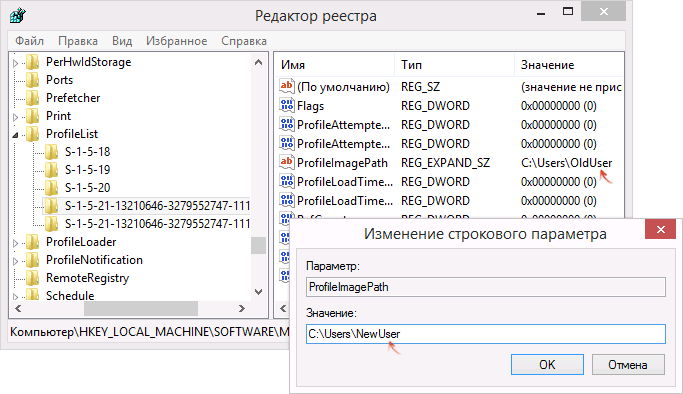
Знаходимо рядок ProfileImagePath
- активізуємо комбінацію клавіш Win + R
- в рядок, на сторінці вписуємо словосполучення netplwiz.exe
- переглядаємо відкрилася програму управління обліковими записами
- вибираємо користувача, чий каталог був перейменований
- входимо на панель «Параметри властивостей»
- в відкрилася рядку вписуємо нове ім'я
- проводимо завершальну дію, натискаючи «Окей»
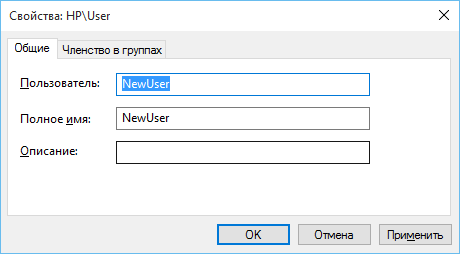
Вибираємо користувача, чий каталог був перейменований, входимо в параметри властивостей в відкрилася рядку вписуємо нове ім'я
- перезавантажуємо комп'ютер версії 10
Примітка: Нагадуємо, що другий, складний спосіб підходить для просунутих фахівців в області IT - технологій.
Зміна облікового запису і назви папки пристрою МАК
варіант №1
- відкрийте меню системи МАК
- перегляньте налаштування
- позначте рядок «Користувачі, групи», можливо «Облікові записи»
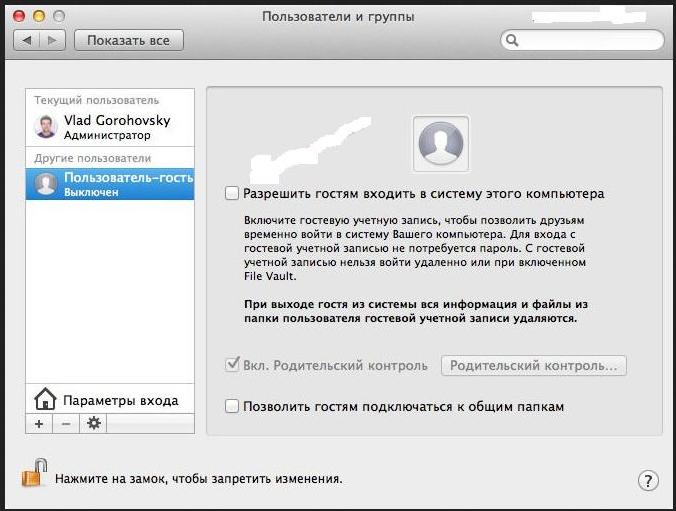
Налаштуйте пристрій МАК відкрийте опцію «Користувачі та групи»
- виберіть абонента з представленого списку
- введіть нову назву в рядок "Повне ім'я"
- натисніть клавішу «Окей»
варіант №2
- відкрийте опцію «Системні налаштування»
- перейдіть на опцію «Користувачі ... ..»
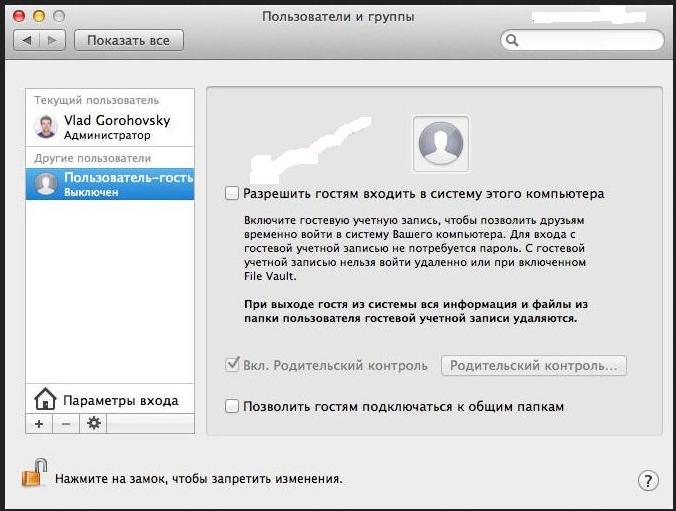
- натисніть на знак закритого замка
- введіть логін і пароль адміністратора
- у випадаючому списку визначте необхідного користувача, користуючись правою клавішею миші
- активізуйте опцію "Додаткові параметри"
- змініть рядок "Обліковий запис"
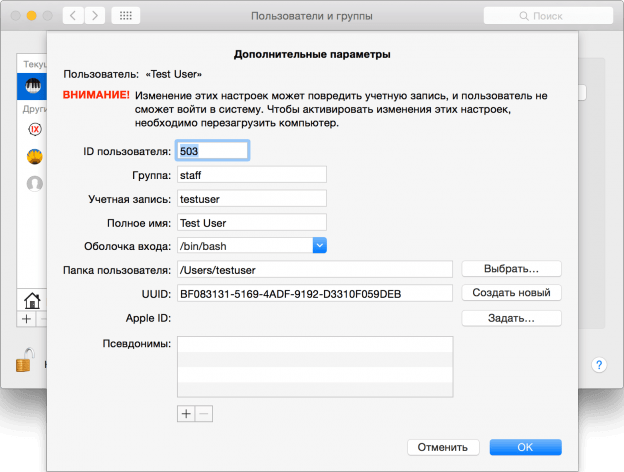
Активізуйте опцію «Додаткові параметри», змініть рядок «Рахунок»
- не використовуйте пробіли
- впишіть нову назву в рядок "Повне ім'я"
- активізуєте клавішу «Окей»
- перезавантажте пристрій МАК
- перевірте вхід в обліковий запис, якої поміняли назву
- перевірте інформацію, збережену в обліковому записі під новим ім'ям
Створення, перейменування папки на Айфон
Нагадаємо, як створюється папка на цьому пристрої.
схема:
- натисніть клавішею миші на значок кілька секунд
- перегляньте з'явилися значки хрестиків
- перемістіть значки один в інший, створюючи папку
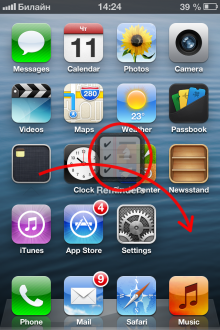
Перемістіть значки один в інший, створюючи папку (як зазначено червоною стрілочкою)
- зробіть клік на папку для входу
- утримуємо палець на одному із знаків в папці,
чекаємо «стрибаючих» значків - переглядаємо з'явилося біле поле з хрестиком
- очищаємо назву хрестиком
- вписуєте нову назву папки
- натискаєте мишею на робочий стіл
Перейменування папки на пристрої Андроїд
Розглянемо, як поміняти назву папки на планшеті андроїд.
Перш за все, слід знайти шлях, по якому слід пройти до папки.
Для знаходження шляху, запускаємо додаток - провідник,
Схема перейменування папки:
- завантажуємо програму - додаток
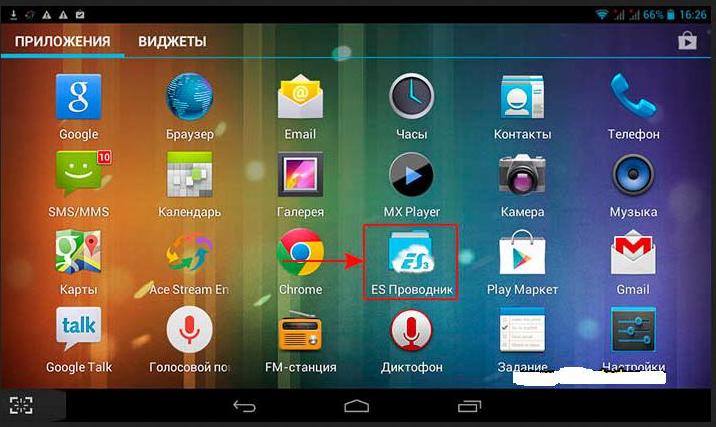
Програма - додаток на пристрої Андроїд
- натискаємо спеціальну клавішу в розпочатому додатку
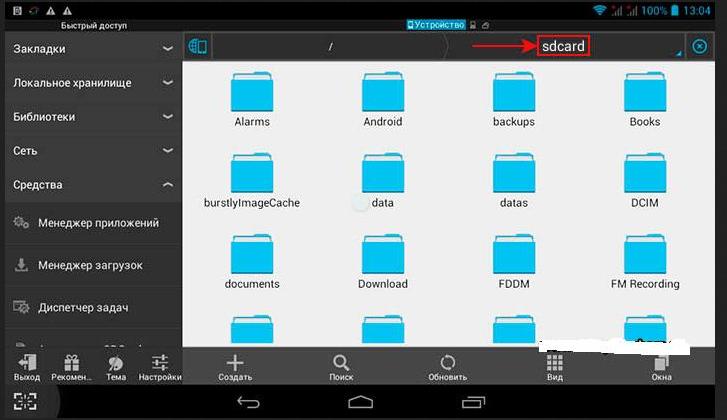
Натискаємо спеціальну клавішу (відзначено прямокутником)
- в новому віконці бачимо пристрій накопичувача планшета і флеш - пристрою
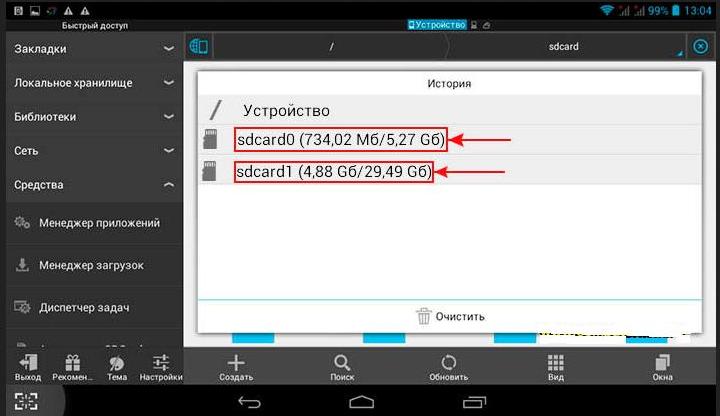
Бачимо пристрій накопичувача планшета і флеш - пристрою
- натискаємо клавішею на папку, виділяємо її, відзначаємо галочкою
- натискаємо клавішу «Перейменувати»
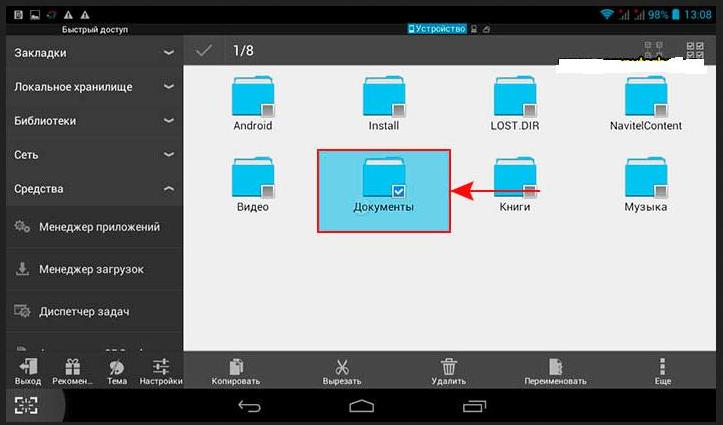
Натискаємо кнопку «Перейменувати»
- міняємо назву папки в відкрилася рядку
- натискаємо клавішу «Окей»
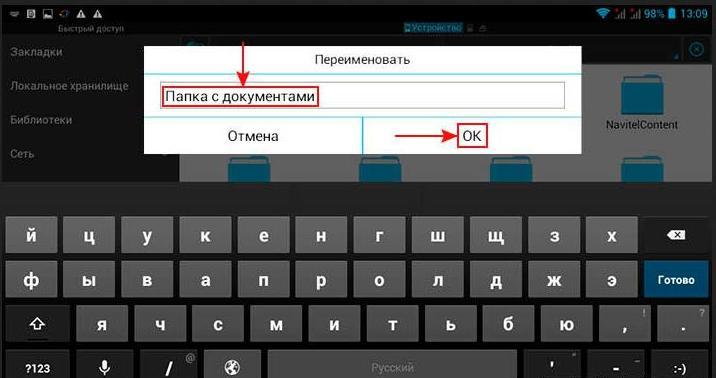
Міняємо назву папки в відкрилася рядку, натискаємо кнопку «Окей»
- обрана папка перейменована
Ми постаралися відповісти на питання про те, як змінити назву папки, облікового запису в пристроях Windows 7, 8, 10,на Андроїд, айФоні, макбуков.
Сподіваємося, ви підберете собі один із запропонованих варіантів.
